win10系统开机提示“ Runtime Error wmpnscfg.exe R6016”的详细技巧
发布日期:2019-07-28 作者:win10专业版官网 来源:http://www.ylmf5.com
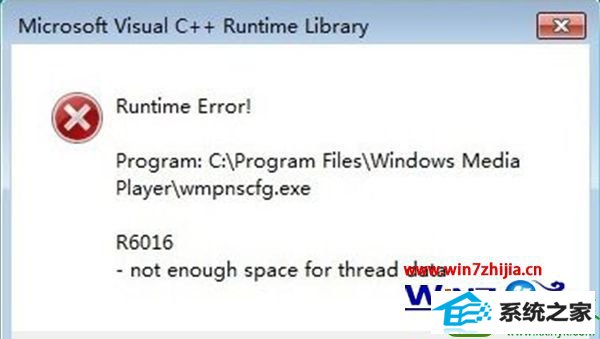
小知识:wmpnscfg.exe是什么?wmpnscfg.exe是系统自带windows Media player的网络媒体共享服务配置应用程序。我们只要取消该项服务就可以解决win10开机提示wmpnscfg.exe R6016问题
1、按“win+R”打开“运行”窗口,输入“msconfig”命令后按回车;
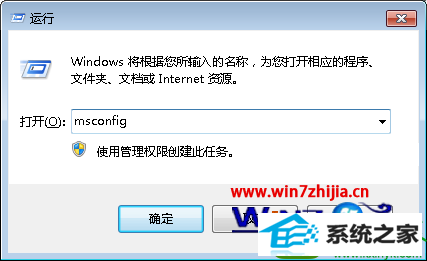
2、在打开的窗口中,切换到“启动”标签页,找到wmpnscfg.exe,然后把wmpnscfg.exe的勾选去掉,点击“应用”—“确定”,重启计算机即可;
3、如果没有该启动项或者问题还没解决的话,继续按“win+R”打开“运行”窗口,输入“services.msc”后按回车;
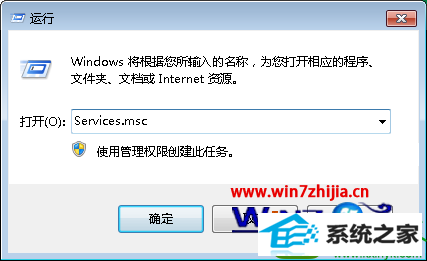
4、然后在“服务”窗口右侧找到并双击“windows Media player network sharing service”服务;
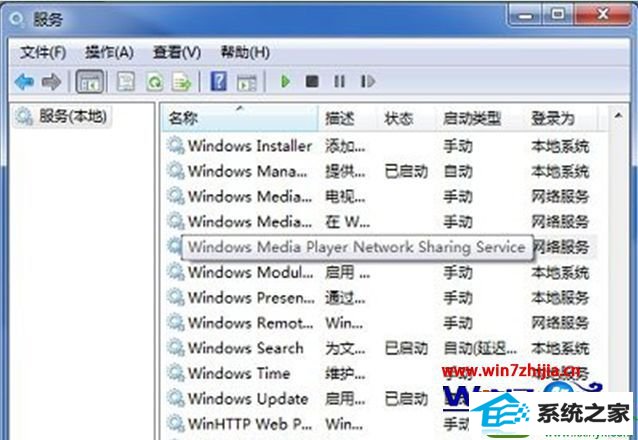
5、在打开的属性界面中,将启动类型修改成“手动”,服务状态修改成“停止”,点击“确定”保存后退出即可,
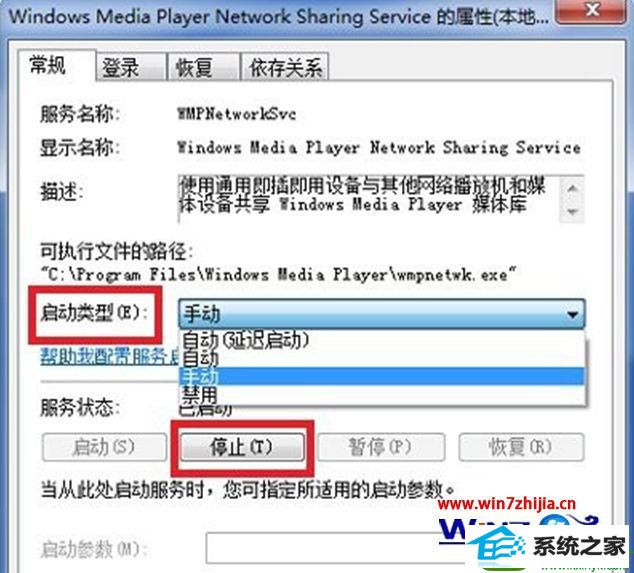
6、之后按“win+R”打开“运行”窗口,输入“regedit”命令后按回车;
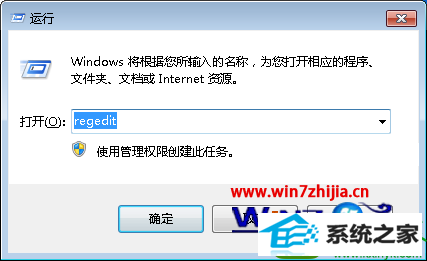
7、在打开的注册表编辑器窗口中,依次展开以下注册项HKEY_CURREnT_UsER/software/Microsoft/Mediaplayer/preferences/HME,然后点击HME项,然后在右侧窗口分别双击字符串值UserwantsRemoteBrowsing及UserwantsRemotesharing,将数值数据修改成2(十六进制),保存后退出注册表就可以了。
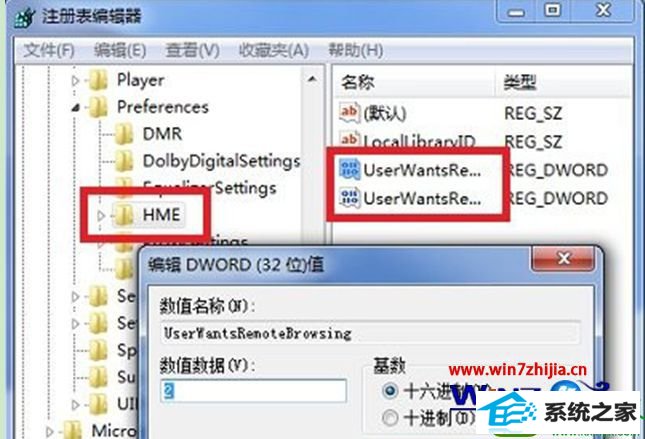
上面为大家介绍的就是关于电脑公司win10系统开机提示“ Runtime Error wmpnscfg.exe R6016”的解决方法,开机遇到这样提示的朋友们不妨可以试试上面的方法进行解决哦,希望对大家有所帮助
系统下载推荐
- 1番茄花园Windows xp 多驱动中秋国庆版 2020.10
- 2雨林木风win10最新64位无卡顿光速版v2021.10
- 3雨林木风Windows10 64位 电脑城装机版 2020.06
- 4深度技术WinXP 尝鲜2021元旦装机版
- 5番茄花园Win10 老机装机版 2021.07(32位)
- 6萝卜家园Win7 64位 经典装机版 2021.03
- 7系统之家Win10 增强装机版 2021.01(32位)
- 8雨林木风 Ghost Win10 64位 专业版 v2019.05
- 9雨林木风Win7 64位 快速装机版 2020.07
- 10番茄花园Win7 32位 通用装机版 2021.02
- 11深度技术Windows10 64位 多驱动装机版 2020.12
- 12电脑公司最新64位win11完整光速版v2021.12
教程文章推荐
- 1更新win7需要注意什么?更新win7注意事项
- 2屏蔽win10系统下的win7更新显示技巧
- 3管理员权限如何配置? win7旗舰版取得管理员权限办法
- 4win7玩游戏msxml4.0安装出错的处理步骤
- 5小编为您win8系统无法访问其他电脑的技巧
- 6ghost win7系统被禁用的麦克风怎么再次启用
- 7ghost win10系统怎么删除近期访问位置图标
- 8微软推送创意者升级隐私配置|win7系统下载
- 9笔者研习win10系统千牛小号已经安装了数字证书却登录不上的技巧
- 10cdr如何打开ai文件如何打开|ai如何打开cdr文件
- 11笔者传授win10系统提示无法访问windows安装服务的办法
- 12雨林风木为你win10系统电脑提示声音大小设置的问题
